在日常的办公和学习中,Word 文档的编辑是我们经常会进行的操作,而其中行间距的调整,看似简单,实则有不少技巧和门道,就为您详细介绍 Word 行间距的调整方法。
中心句:Word 文档编辑中,行间距调整有技巧和门道。
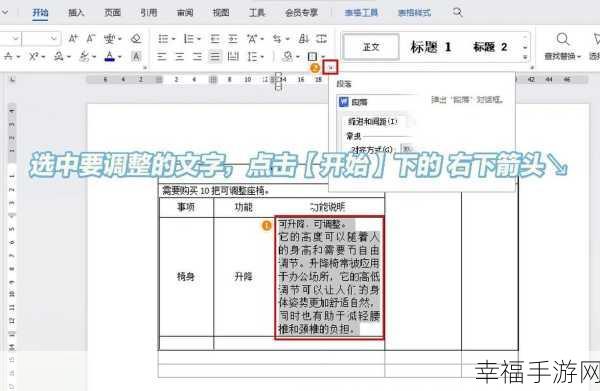
想要调整 Word 的行间距,我们首先要找到“段落”设置选项,它位于“开始”菜单的“段落”分组中,点击后,会弹出段落设置的对话框,在这个对话框中,我们可以清晰地看到有关行间距的各种设置选项。
中心句:找到“段落”设置选项是调整 Word 行间距的第一步。
我们可以根据具体的需求选择不同的行间距设置,如果想要让文本看起来更加紧凑,可以选择“单倍行距”;若希望文本之间有更多的间隔,营造一种轻松的阅读氛围,“1.5 倍行距”或者“2 倍行距”会是不错的选择。
中心句:根据需求选择不同的行间距设置能达到不同效果。
还可以通过自定义行间距来满足特殊的排版要求,在“行距”选项中选择“固定值”,然后输入具体的数值,就能够精确地控制行间距的大小。
中心句:自定义行间距可满足特殊排版要求。
需要注意的是,不同版本的 Word 软件,其操作界面和具体的功能位置可能会略有差异,但总体的调整思路是一致的,只要我们耐心寻找和尝试,一定能够轻松调整出满意的行间距。
中心句:不同版本 Word 操作略有差异,但调整思路一致。
文章参考来源:日常办公和学习中的经验总结。







